
Mündəricat:
- Müəllif John Day [email protected].
- Public 2024-01-30 07:48.
- Son dəyişdirildi 2025-01-23 12:56.

Bu dərslik, mahnıları avtomatik silmək üçün işarələmək üçün iPod -dan necə istifadə edəcəyinizi göstərəcək, beləliklə daha sonra bunu etməyi unutmayın. İPod -da "silmək" düyməsinə sahib olmaq ən yaxşı şeydir. Və narahat olmayın ki, bu, mahnıları iTunes -dan, sadəcə iPod -dan silməyəcək.
İndi iPod -da artıq sevmədiyiniz bir mahnını eşidəndə, kompüterinizə qayıdanda onu silməyi xatırlamayacaqsınız. Bu üsul digər yaraşıqlı üstünlüklərlə də gəlir, daha sonra təsvir edəcəyəm.
Addım 1: İki Xüsusi Çalğı Siyahısı yaradın

Hazırlayacağımız ilk çalğı siyahısı, iPod -da istədiyiniz bütün musiqilər üçündür, bu çalğı siyahısının yaxşı adı "iPod üçün" dir. Sonra iPod -da istədiyiniz hər şeyi bu siyahıya əlavə edin. Lazım olan ikinci çalğı siyahısı, mahnıların təyin etdiyiniz meyarlara əsasən avtomatik olaraq əlavə edildiyi bir çalğı siyahısı olan "Ağıllı Çalğı Siyahısı" dır. "Fayl" menyusundan "Yeni Ağıllı Siyahı" seçərək Ağıllı Çalğı Siyahısı yaradın. Sonra Ağıllı Çalğı Siyahısını belə qurun:- "Bütün" aşağıdakı qaydalara uyğun gəlin "yoxlanılmalıdır- İlk meyarlar" Çalğı Siyahısı "iPod üçün" olmalıdır (və ya ilk çalğı siyahısını adlandırdığınız hər şey)- İkinci meyar olmalıdır "Reytinq 1 ulduzlu deyil"- "Canlı yeniləmə" nin yoxlanıldığından və digər iki seçimin yoxlanıldığından əmin olun. Aşağıdakı şəklə çox bənzəməlidir. İşdə budur, "tamam" düyməsini basın. Qalan hər şeyin adını çəkməkdir, bu çalğı siyahısı üçün yaxşı bir ad "iPod Sync" dir. Bu ağıllı siyahı indi "iPod üçün" olan hər şeyi ehtiva edəcək, lakin 1 ulduzlu reytinqə malik deyil.
Addım 2: Musiqini Sinxronlaşdırın və IPodunuzu Sinxronlaşdırın

-iPod -u iTunes -a qoşun. -"Cihazlar" altından iPod simgesini vurun və əsas ekranda "Musiqi" sekmesini seçin. -Soddunuzu seçilmiş çalğı siyahılarını sinxronlaşdıracaq şəkildə qurun və "iPodu senkronize et" siyahısını seçin. İPod -da istədiyiniz başqa siyahılar varsa, bunları da yoxladığınızdan əmin olun. Sadəcə "iPod üçün" çalğı siyahısını yoxlamayın. İndi iPodunuzu sinxronizasiya etmək qalır. Sadəcə "Sinxronizasiya" düyməsini basın. Hal -hazırda iPod -da olan bütün mahnıların silinəcəyini və qalanların hamısının "Sync iPod" çalğı siyahısında nə olduğunu xatırlayın. Beləliklə, kompüterinizdə olmayan iPod -da bəzi mahnılarınız varsa, ehtimal ki, əvvəlcə onu yedəkləməlisiniz. DİQQƏT: iTunes Sync Playlist -in iPod -da olmayan bir çalğı siyahısına əsaslandığından şikayət edə bilər.. Sadəcə bu mesajı görməməzlikdən gəlin.
Addım 3: İstənməyən mahnıları qiymətləndirin


Buna görə iPod -u normal dinləyin. Ancaq artıq sevmədiyiniz bir mahnı səslənəndə mahnını iPod-unuza 1 ulduzlu qiymət verin. Bəli, iPod -dan musiqiyə qiymət verə bilərsiniz. İPod -da hal -hazırda səslənən mahnını qiymətləndirmək üçün ardıcıl 5 kiçik nöqtə görənə qədər orta düyməni dəfələrlə basın. Sonra mahnıya 1 ulduzlu reytinq vermək üçün sürüşmə çarxından istifadə edin. İPod Touch və iPhone-da sağ üstdəki track list simgesinə vurun. Mahnının başlığının altında 5 nöqtəni görməlisiniz və mahnının 1 ulduzlu olması üçün soldakı ən uzaq nöqtəyə toxunun. Ayrıca iPod modelinizlə və əldə etmək üçün lazım olan orta düymə kliklərinin sayını qeyd etməkdən çekinmeyin. reytinq interfeysi. Üzr istəyirik !!! və Atmosfer…
Addım 4: Sinxronizasiya edin

Növbəti dəfə iPod -u iTunes -a sinxronizasiya etdikdə, bir ulduzlu reytinq verdiyiniz bütün musiqilər iPod -dan silinəcəkdir. Musiqini sinxronizasiya edərkən reytinqləriniz iTunes -a köçürülür. "Sync iPod" pleylisti 1 ulduzlu mahnıları qəbul etmədiyi üçün çalğı siyahısından silinəcək. Və iPod-u "Sync iPod" ağıllı çalğı siyahısı ilə sinxronizasiya etmək üçün qurduğumuz üçün iPod-dan 1 ulduzlu hər şeyi silər. Olduqca yaraşıqlı. Və narahat olmayın, mahnılar əslində silinmir, sadəcə iPod -a köçürülmür. "İPod üçün" çalğı siyahısının başqa bir maraqlı xüsusiyyəti, iPod olmadıqda belə iPodunuzu idarə etməyə imkan verməsidir. əlaqədar. Əlbəttə ki, iPod -u bağlayana qədər heç nə olmayacaq. Ancaq "iPod üçün" çalğı siyahısını istifadə edərək, iTunes istifadə etdiyiniz zaman yeni bir albom əlavə edə və ya köhnə bir albomu silə bilərsiniz və bütün dəyişiklikləriniz iPod -u növbəti dəfə bağladığınızda sinxronizasiya ediləcək. yalnız sevmədiyiniz musiqi üçün reytinqlərdən istifadə edin. Davam edin və həqiqətən çox bəyəndiyiniz musiqiləri verin. Daha sonra bu reytinqlərə əsasən ağıllı çalğı siyahıları yarada bilərsiniz. Andy Budd tərəfindən hazırlanan Ağıllı Çalğı Siyahıları üçün tamamilə ilham verən əla bir başlanğıc.
Tövsiyə:
Arduino ISP olaraq -- AVR -də Hex Faylını Yazın -- AVR -də qoruyucu -- Proqramçı olaraq Arduino: 10 addım

Arduino ISP olaraq || AVR -də Hex Faylını Yazın || AVR -də qoruyucu || Proqramçı olaraq Arduino: ……………………… Daha çox video üçün YouTube kanalıma ABUNƏ OLUN …….. Bu məqalə isp kimi hər şey arduino ilə əlaqədardır. Hex faylını yükləmək istəyirsinizsə və ya qoruyucunuzu AVR -də qurmaq istəyirsinizsə, bir proqramçı almağa ehtiyacınız yoxdur, edə bilərsiniz
Google Xəritələrinizi Google Cədvəllərinizə Avtomatik olaraq və Pulsuz olaraq əlavə edin: 6 Addım

Google Xəritələrinizi Google Cədvəllərinizə Asanlıqla Əlavə Edin: Bir çox İstehsalçı kimi, bir neçə GPS izləyici layihəsi də qurdum. Bu gün, hər hansı bir xarici veb sayt və ya API istifadə etmədən, GPS nöqtələrini birbaşa Google Cədvəllərdə tez bir zamanda görüntüləyə biləcəyik. Ən yaxşısı, PULSUZDUR
Titrəmə kəsmə mahnıları afişası: 6 addım
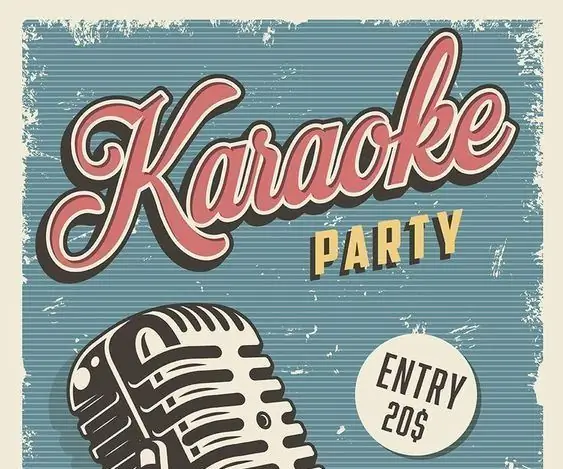
Vibrasiya Kəsmə Mahnıları Posteri: Posterlə nə edə bilərik? Bir şəkilin və ya posterin oxuduğunu və ya danışdığını təsəvvür edirsinizmi? Texniki heyət olaraq bu gün sizə canlı və maraqlı bir afişa hazırlamağı öyrədəcəyəm. Şəkillərinizlə hətta interaktiv ola bilərsiniz. Gəlin görək. Komitə
Şamları Sensor Olaraq İstifadə edən Kompüter Siçanı Olaraq Wiimote Necə İstifadə Edilir !!: 3 addım

Şamları Sensor Olaraq İstifadə edən Kompüter Siçanı Olaraq Wiimote -dan Necə İstifadə Edin !!: Bu təlimat Wii Uzaqdan (Wiimote) cihazınızı kompüterinizə necə bağlayacağınızı və siçan kimi necə istifadə edəcəyinizi göstərəcək
İstənməyən ITunes mahnılarını kompüterinizdən silin: 10 addım

İstənməyən ITunes mahnılarını kompüterinizdən silin: Salam xanımlar və cənablar, bu mənim ilk kodlaşdırma təlimatımdır, buna görə də şərh edərkən silahlarınızı evdə qoyun (bıçaqlar məqbuldur) .Mp3 pleyerlərin yaranması ilə insanların görünməmiş bir şey daşıması mümkün oldu
